3 решения за архивиране на контакти на iPhone X / 8/8 Plus / 7 / 6s / 6
Архивиране на данни за iPhone, особено контактиредовно е наистина добър навик, който може да ви помогне да оцелеете от неочаквана загуба на данни, причинена от jailbreak, iOS актуализация и други ситуации. Но ако не знаете как да архивирате контактите си, не се безпокойте. В този урок ще ви покажем как да архивирате контактите на iPhone X / 8/8 Plus / 7/7 Plus / 6s / 6s Plus / 6/6 Plus, така че да можете да възстановите контактите си след възстановяване или загуба след актуализиране / Jailbreak.
Как да синхронизирате контактите на iPhone
Обикновено архивирането или синхронизирането на контактите на iPhoneможе да се направи с 3 начина. Първият, архивиране с iTunes, е лесен начин за архивиране на контакти, календар, снимки и др. Втората възможност е да се синхронизира с iCloud. В допълнение към тези два метода, за да направите резервно копие на контактите на iPhone, можете да използвате софтуер на трета страна, за да синхронизирате контактите на iPhone с компютъра, когато връзката ви с интернет е прекъсната. Сега да разгледаме как работят те в подробни стъпки.
Метод 1: Архивирайте контактите на iPhone с iTunes
iTunes ще архивира контактите от iPhone по подразбиране, но ако не, можете да следвате стъпките по-долу, за да направите резервно копие с iTunes, за да запазите цялата си информация, включително контакти:
Свържете вашия iPhone към компютъра и iTunes ще се стартира автоматично.
След това изберете иконата на iPhone от списъка вляво и кликнете върху „Back Up Now“ в раздела с резюме.

Тогава просто трябва да изчакате iTunes, за да създадете пълен архив на вашия iPhone, със сигурност контактите ви са включени в него.
Метод 2: Синхронизиране на контакти с iCloud
Ако използвате iCloud като резервно решение, просто трябва да влезете в iCloud на вашия iPhone, като направите следното, за да архивирате контактите на iPhone в iCloud:
Първо, стартирайте приложението Settings, натиснете върху името си отгоре, след това плъзнете надолу и натиснете iCloud.
След това превключете контактите на контакта вдясно, за да го включите.
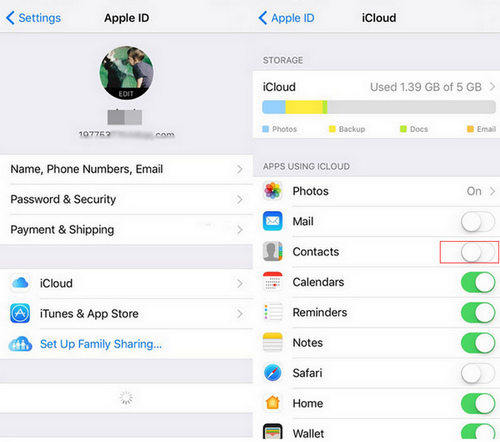
След това натиснете „Обединяване“, за да започнете да архивирате. След това всичките ви контакти на iPhone ще се синхронизират с iCloud сървъра.
Метод 3: Използване на Tenorshare iCareFone, за да направите резервно копие на контактите на iPhone без iTunes
Какво става, ако сте извън интернет връзка, какможе ли да направите резервно копие на контактите в iPhone? Или iTunes не може да разпознае устройството ви, има ли някакъв начин да се подпомогне архивирането на контакти на iPhone без iTunes? Вярвам, че Tenorshare iCareFone, приложение за архивиране на контакти на iPhone, може напълно да отговори на всички тези изисквания, което е предназначено да помогне на потребителите на iOS устройствата да синхронизират съдържанието си на устройството, включително контакти, снимки, календари, съобщения и т.н. данни от устройство. Тази функция може да бъде отличителен фактор, определящ Tenorshare iCareFone отделно от неговите конкуренти. Нека да разгледаме как работи сега:
Първото нещо, което трябва да направите, е да изтеглите и инсталирате Tenorshare iCareFone вашия компютър.
Стъпка 1: Стартирайте Tenorshare iCareFone и след това свържете вашето iOS устройство към компютър чрез USB кабел. Натиснете "Backup & Restore" от основния интерфейс.

Стъпка 2: Изберете Контакти и кликнете върху „Архивиране“, за да започнете процеса.
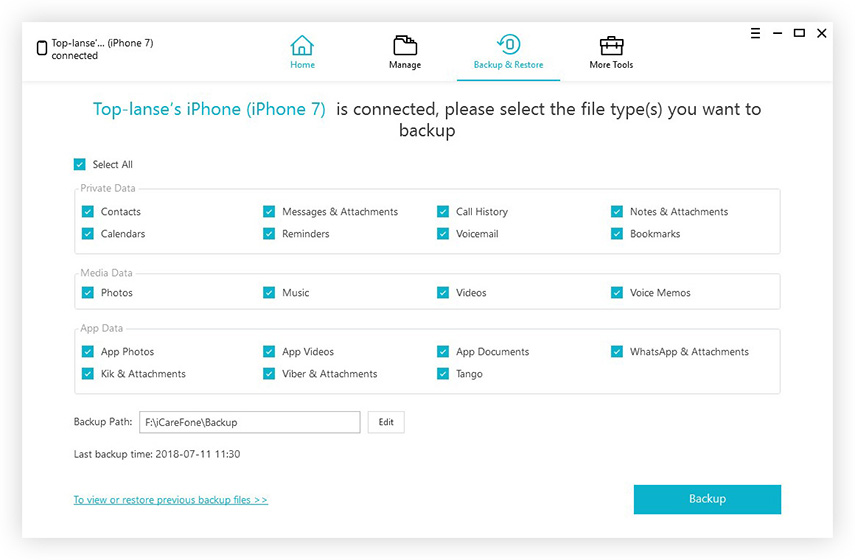
Стъпка 3: След като приключите, отбележете тези, които ви трябват, след което щракнете върху „Възстановяване на устройство“ или „Експортиране на компютър“, за да запишете данните за архивиране на вашия iPhone или компютър.
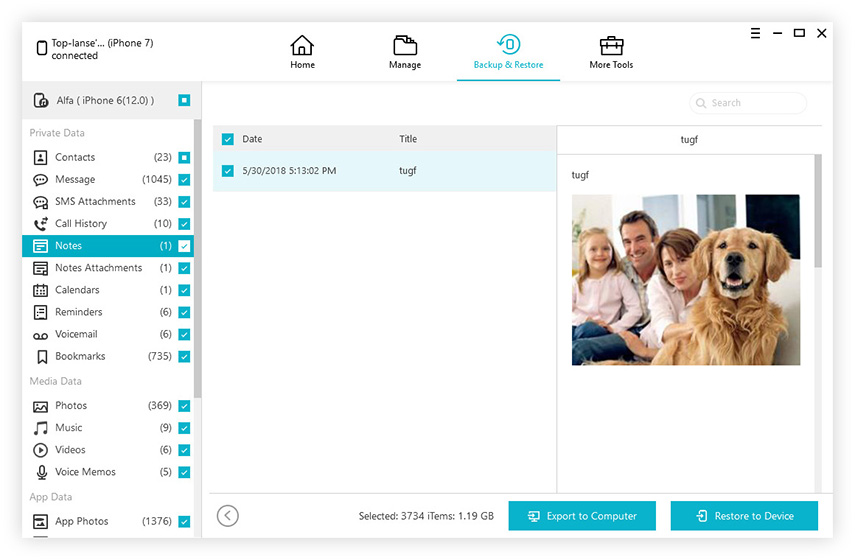
Така че, имаш го, най-добрите три метода за помощархивиране на вашите iPhone контакти. Оставихме ли някакви изходи? Ако е така, моля, оставете коментара си по-долу, за да можем да ги добавим към списъка, всички предложения и отзиви са добре дошли.








![[Solved] iPhone Контакти няма да се синхронизират с iCloud](/images/fix-iphone/solved-iphone-contacts-wont-sync-with-icloud.jpg)
